Порядок подачи заявления на лицензирование образовательной деятельности в электронном виде с использованием ИС АКНДПП
Содержание
- 2. Для подачи заявления по предоставлению государственной услуги по лицензированию образовательной деятельности в электронном виде с использованием
- 3. Подача заявки на получение доступа в «Личный кабинет ОО» ИС АКНДПП Образовательная организация направляет заявку на
- 4. На адрес электронной почты, указанный в заявке, поступят логин и пароль для входа в «Личный кабинет
- 5. Из списка выбрать нужное
- 7. Ссылка!
- 9. Введите Логин и Пароль, полученные по электронной почте и выберите команду «Войти».
- 10. Выберите раздел «Лицензирование», «Дистанционная подача документов», нажмите «Добавить»
- 11. Открывается окно «Новое заявление на лицензирование образовательной деятельности». Во вкладке «Общие сведения» вносим сведения о заявителе.
- 12. Выбираем в верхнем углу окна, после чего открываются дополнительные поля для внесения данных. Заполняем поле «Причины
- 13. Переходим во вкладку «Заявители на лицензирование» в которой находится информация об организации-заявителе на лицензирование. Выбираем для
- 14. При необходимости внести информацию во вкладку «Лицензируемые услуги» или «Адреса мест осуществления образовательной деятельности»
- 15. Переходим во вкладку «Документы заявления по лицензированию» в которой представлен перечень документов для подачи на лицензирование.
- 16. Выбираем документ из предложенного списка, наведя курсор на значок слева от строки с наименованием документа. Перечень
- 17. Открывается карточка документа. Выбираем в верхнем левом углу окна. Поле «Статус документа» заполняем, наведя курсор на
- 18. Поле «Документ (путь к файлу)». Наводим курсор на значок и прикрепляем файл в формате .pdf (документ
- 20. Скачать презентацию

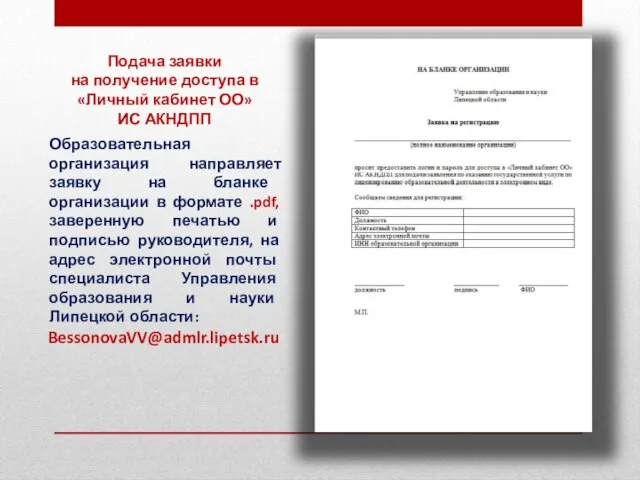
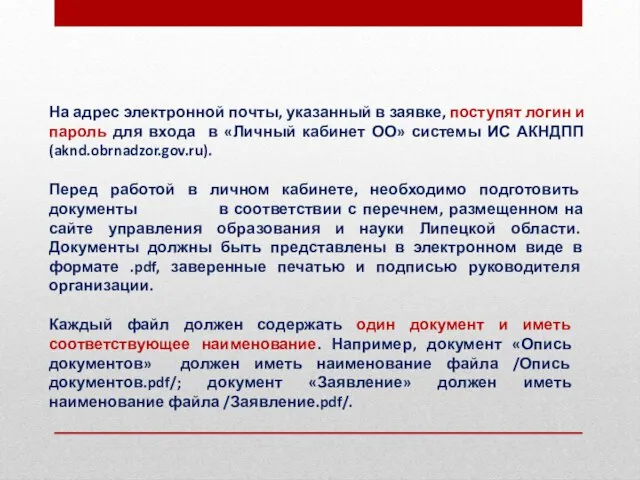
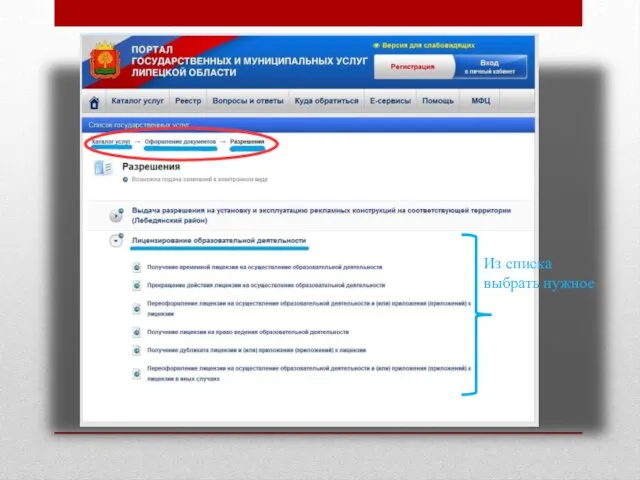
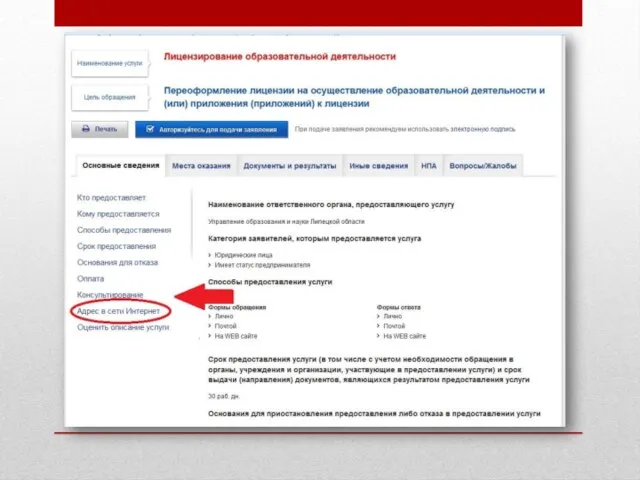
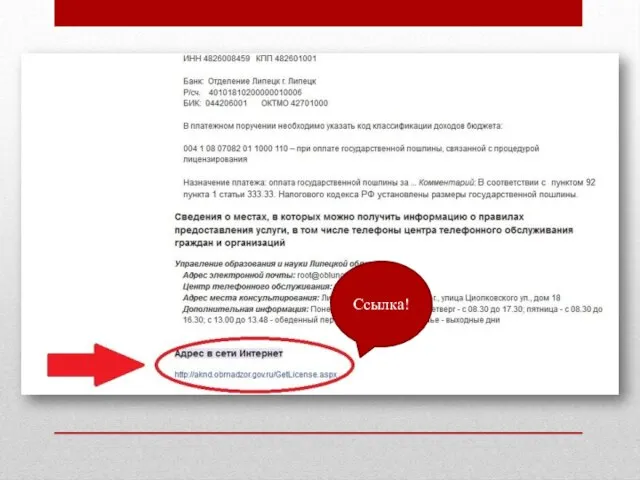
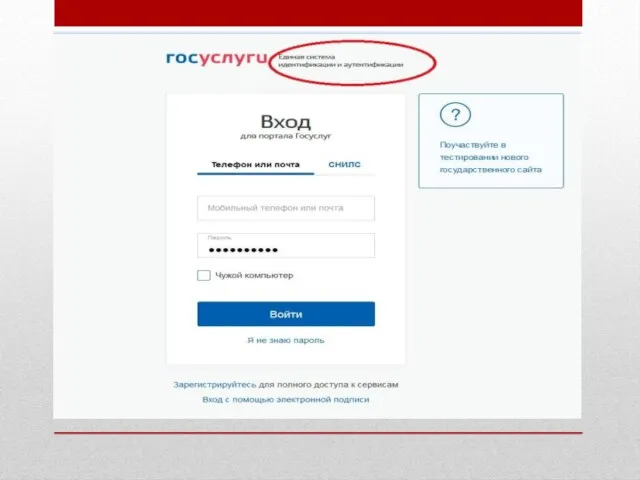
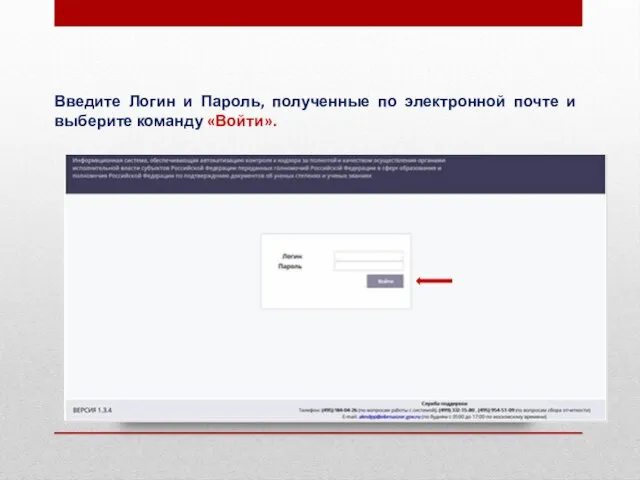
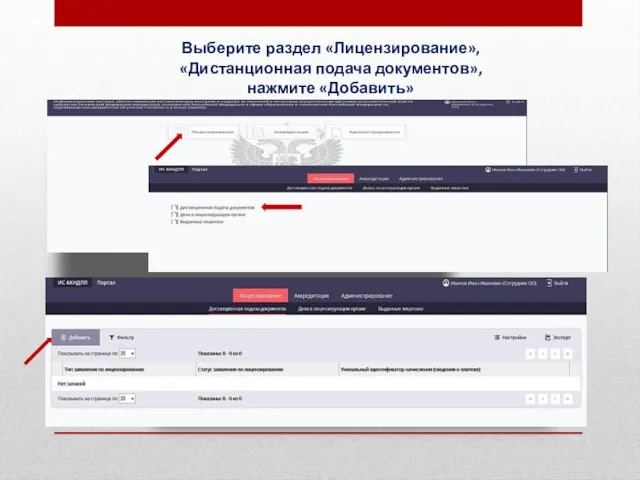
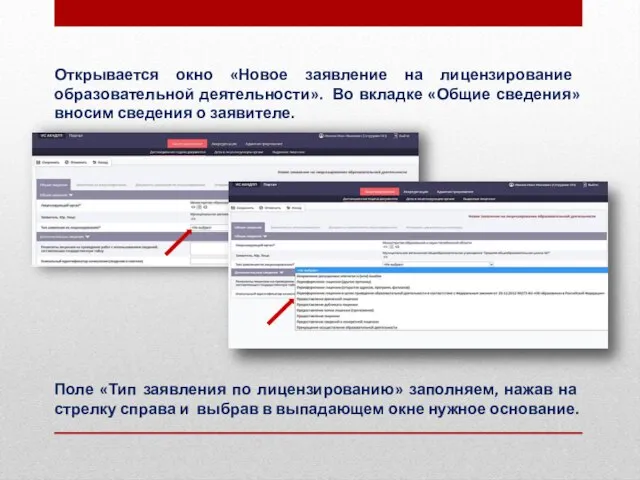
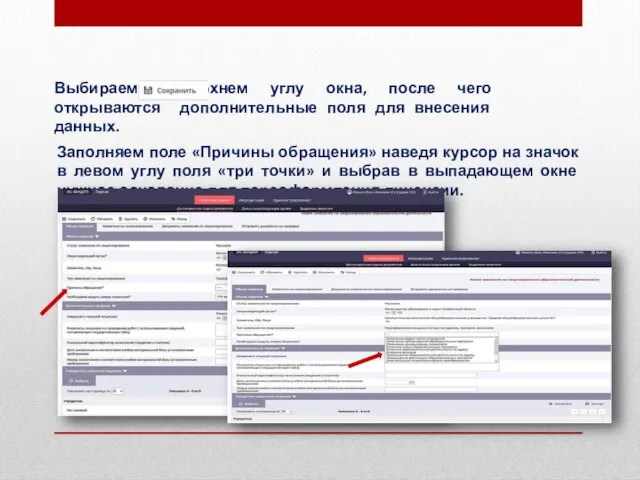
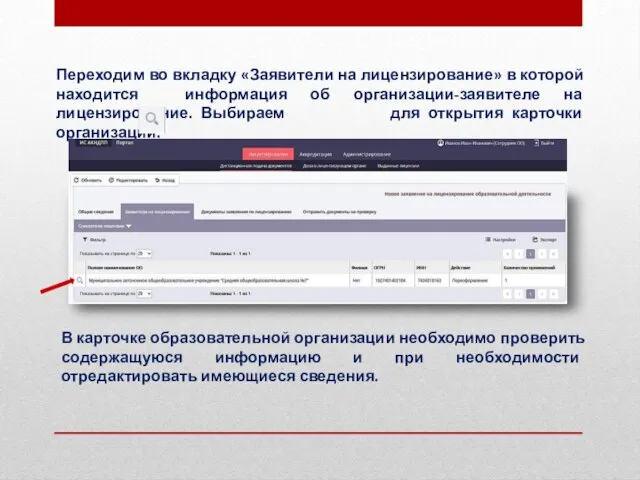
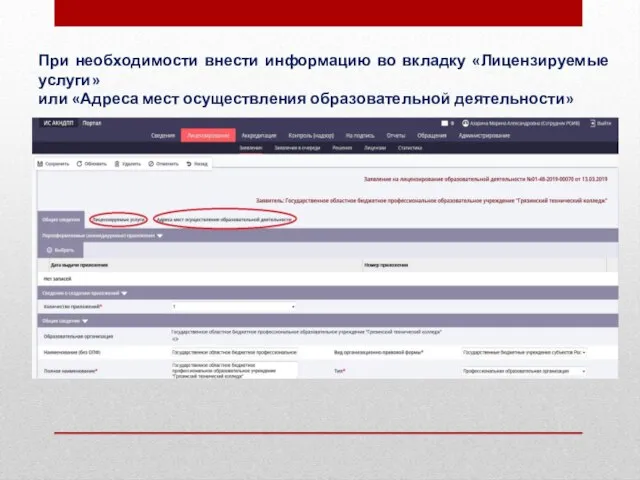
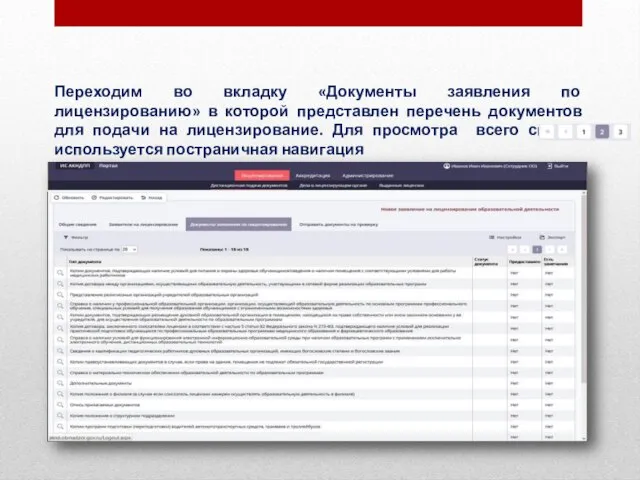
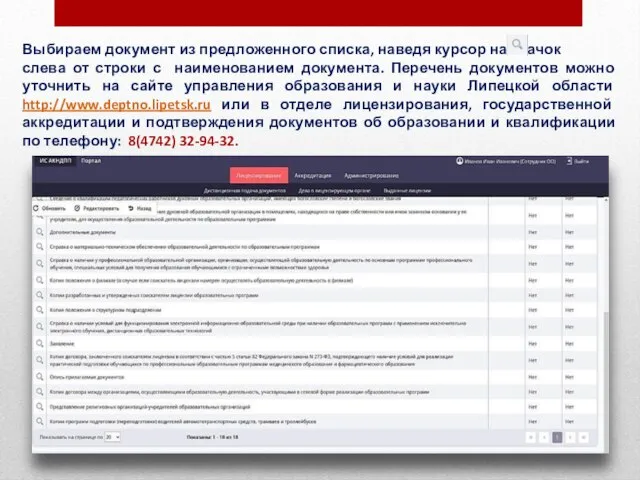
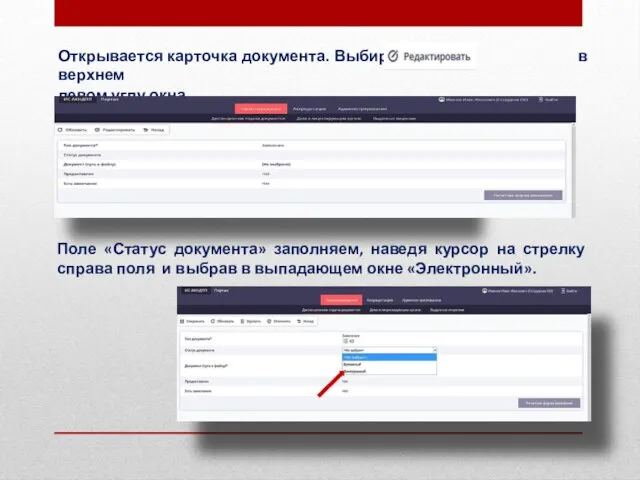
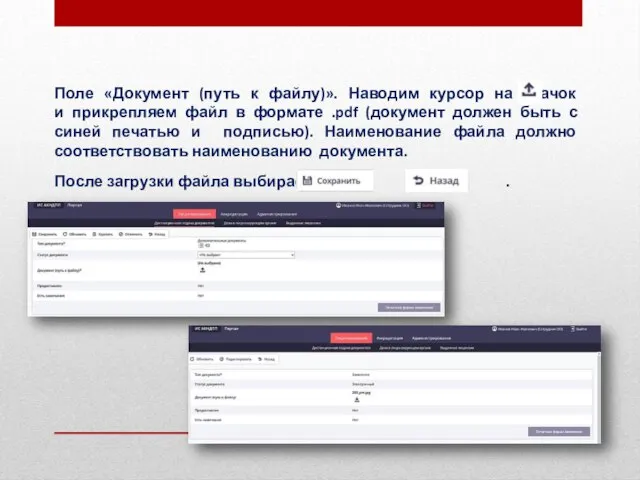
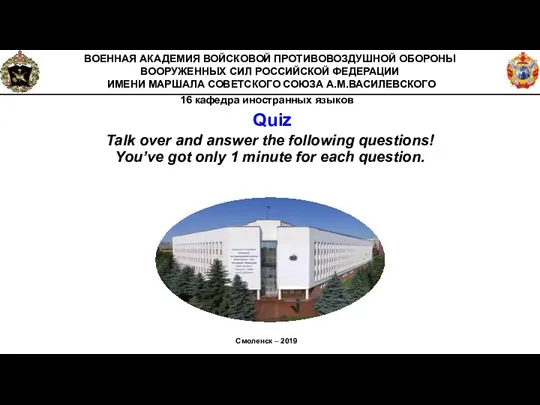 Военная академия войсковой противовоздушной обороны вооруженных сил Российской Федерации
Военная академия войсковой противовоздушной обороны вооруженных сил Российской Федерации DOMESTIC ANIMALS
DOMESTIC ANIMALS Викторина. День Православной книги
Викторина. День Православной книги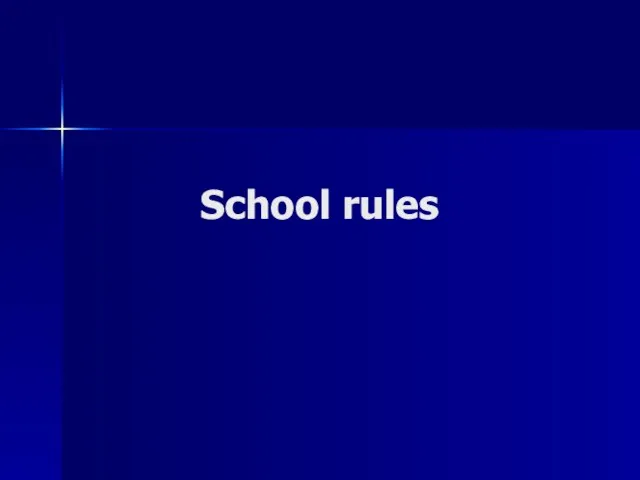 School rules
School rules  Претенденты на зачисление в 1 класс
Претенденты на зачисление в 1 класс Prezentatsia_1
Prezentatsia_1 Презентация на тему Текстильная промышленность
Презентация на тему Текстильная промышленность  Презентация на тему Приходи к нам, Масленица!
Презентация на тему Приходи к нам, Масленица!  Жертвоприношение Авраама
Жертвоприношение Авраама Методическое Объединение
Методическое Объединение Управление новой аттестацией педагогических работников муниципальных образовательных учреждений с 1 января 2011 года
Управление новой аттестацией педагогических работников муниципальных образовательных учреждений с 1 января 2011 года Что такое любовь?
Что такое любовь?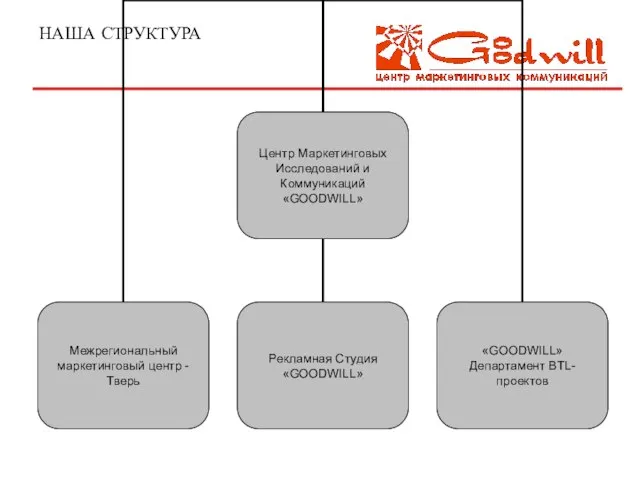 НАША СТРУКТУРА
НАША СТРУКТУРА Олимпийские виды спорта
Олимпийские виды спорта 22 группа (1 курс или долгий путь к великой цели)
22 группа (1 курс или долгий путь к великой цели) Группы и признаки обособленных второстепенных членов предложения
Группы и признаки обособленных второстепенных членов предложения ПИКАП В ЛИЧНОЙ ЖИЗНИ И БИЗНЕС-ПИКАП
ПИКАП В ЛИЧНОЙ ЖИЗНИ И БИЗНЕС-ПИКАП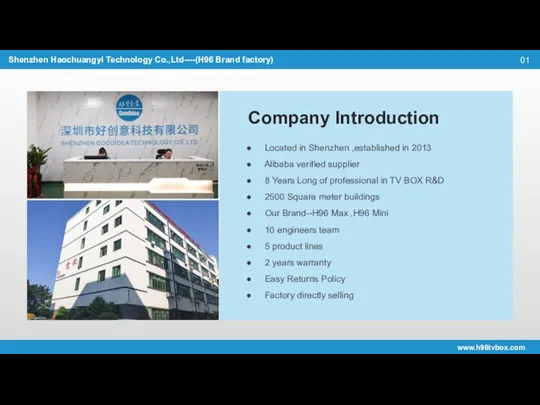 Jason H96 MAX X3 产品成交方案
Jason H96 MAX X3 产品成交方案 Лицензирование и государственная аккредитация образовательных учреждений Февраль 2011г.
Лицензирование и государственная аккредитация образовательных учреждений Февраль 2011г. Презентация по географии на тему:«Экология Челябинской области»
Презентация по географии на тему:«Экология Челябинской области» Химические свойства кислот
Химические свойства кислот Права человека
Права человека Гражданское право
Гражданское право История развития политических учений
История развития политических учений Тест к урокам изобразительного искусства и МХК по теме: «Сюрреализм»
Тест к урокам изобразительного искусства и МХК по теме: «Сюрреализм» Модели менеджмента
Модели менеджмента Технологический процесс сборки и сварки узла Битер отбойный
Технологический процесс сборки и сварки узла Битер отбойный Запуск ракеты в интернет Свой бизнес в сети
Запуск ракеты в интернет Свой бизнес в сети